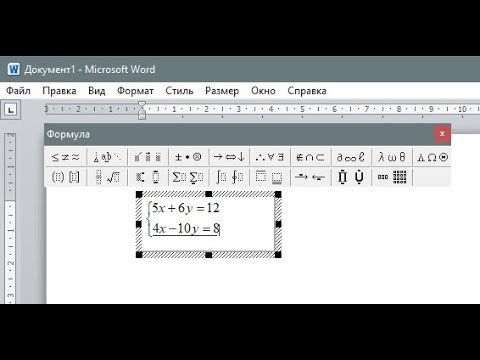Если вы используете Malwarebytes Anti-Malware, вы должны запускать его вместе с основной антивирусной программой, чтобы поддерживать свой компьютер в форме безопасности. Но традиционные рекомендации - не запускать сразу две программы защиты от вредоносных программ. Вот как направить эту иглу.
Сканирование по требованию
Стандартная бесплатная версия Malwarebytes Anti-Malware просто функционирует как сканер по требованию. Другими словами, он не запускается автоматически в фоновом режиме. Вместо этого он только делает что-то, когда вы его запускаете, и нажмите кнопку «Сканировать».
Эта версия Malwarebytes не должна вообще мешать вашей антивирусной программе. Просто установите его и время от времени запускайте его, чтобы выполнить сканирование и проверить «потенциально нежелательные программы», которые практически никто не хочет. Он найдет и удалит их. Использование антивирусной программы в качестве сканера по требованию - это безопасный способ получить второе мнение.
Здесь вам не нужно делать никаких дополнительных настроек. Если Malwarebytes сообщает о какой-либо ошибке, удаляющей обнаруженное вредоносное ПО, вы можете приостановить или отключить сканирование в реальном времени в своей основной антивирусной программе, чтобы предотвратить ее вмешательство, а затем снова включить сканирование в реальном времени сразу после. Но даже это не должно быть необходимо, и мы никогда не слышали о том, чтобы кто-нибудь сталкивался с такой проблемой.
(Это единственный способ, которым Malwarebytes работает и на Mac. Он не может выполнять автоматическое сканирование в реальном времени - просто сканирование по требованию. Malwarebytes не должно мешать другим антивирусным приложениям Mac, если вы их фактически запускаете. )

Сканирование в реальном времени
Платная версия Malwarebytes Anti-Malware Premium также содержит функции сканирования в реальном времени. Malwarebytes будет запускаться в фоновом режиме, сканируя вашу систему и файлы, которые вы открываете для проблем, и не позволяйте им запускать root в вашей системе в первую очередь.
Проблема в том, что ваша основная антивирусная программа уже работает таким образом. Стандартным советом является то, что вы не должны запускать сканирование в режиме реального времени для двух антивирусных программ, включенных сразу. Они могут вмешиваться друг в друга различными способами, замедляя работу компьютера, вызывая сбои или даже препятствуя работе друг друга.
Malwarebytes кодируется по-разному и предназначен для совместной работы с другими антивирусными программами без вмешательства. Он может работать даже без дополнительной настройки. Но, чтобы заставить его работать так же хорошо, как возможно, и повысить производительность, вы должны настроить исключения как в Malwarebytes Anti-Malware Premium, так и в своей стандартной антивирусной программе.
Чтобы сделать это в Malwarebytes, откройте Malwarebytes, нажмите на значок «Настройки», выберите «Исключения для вредоносных программ» и добавьте папку - обычно в разделе «Программы» - содержащие файлы антивирусной программы.

C:Program FilesMalwarebytes Anti-Malwarembam.exe C:Program FilesMalwarebytes Anti-Malwarembamdor.exe C:Program FilesMalwarebytes Anti-Malwarembampt.exe C:Program FilesMalwarebytes Anti-Malwarembamservice.exe C:Program FilesMalwarebytes Anti-Malwarembamscheduler.exe C:WindowsSystem32driversmbam.sys
Для получения более конкретных инструкций вам может потребоваться выполнить поиск в Интернете «Malwarebytes» и имя вашей антивирусной программы. Или просто выполните веб-поиск имени вашей антивирусной программы и «исключений», чтобы узнать, как добавить эти исключения и исключить файлы, названные на веб-сайте Malwarebytes.

Malwarebytes предназначен для совместной работы с обычной антивирусной программой, поэтому вам не придется беспокоиться об этом большую часть времени, особенно если вы просто используете бесплатную версию. Если вы используете платную версию, настройка исключений поможет вам избежать проблем и максимизировать производительность вашего компьютера. Но даже это не будет полностью необходимо большую часть времени.